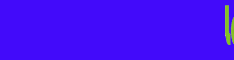Proses Recovery
Silakan Anda Booting dan masuk ke Windows seperti biasa. Masukkan CD Hiren’s Boot CD dan biarkan Autoplay berjalan. Masuk ke Menu > Recovery > GetDataBack NTFS/FAT32 (sesuai dengan file system yang Anda gunakan)
Pastikan pilihan Logical Drives terpilih, Next.
Pilih partisi yang akan di-recover. Dalam simulasi ini saya memilih partisi F: karena saya akan kembalikan data yang sekarang sudah tertimpa sistem Windows yang baru. Next.
Pilih sesuai kebutuhan. Search Entire Drive akan melakukan scan seluruh permukaan Harddisk. Opsi Search Partial Drive hanya akan melakukan scan ke bagian yang kita pilih saja. Saya pilih ini, Next.
Selanjutnya program akan melakuan scanning. Ini akan memakan waktu cukup lama, tergantung pada kecepatan CPU dan besarnya harddisk.
Pilih Sistem File yang akan Anda restore. Anda nanti juga dapat memilih ulang lagi nanti dengan cara kembali ke menu ini.. Next.
Sistem akan mengembalikan Data Anda.
Cari dan temukan Data yang Anda inginkan. Seperti Anda lihat, Folder terluar (di bawah nama drive, Misalnya F:) telah berubah dari nama aslinya menjadi kode. Anda perlu teliti di sini. Jika sudah Anda temukan, klik kanan pada folder > pilih Copy. Simpan di media sekunder yang sudah Anda persiapkan sebelumnya.
Ingat sekali lagi! Jangan simpan file hasil recovery ini ke dalam drive/partisi yang sedang Anda recovery saat ini. Hal ini bisa mengakibatkan hilangnya data yang lebih besar..
Selanjutnya, sistem akan menyalin data ke folder yang sudah Anda tentukan.
Sortir
Terkadang, meski file yang dihapus bisa dikembalikan namun beberapa file yang secara fisik sudah tertimpa dengan data yang baru tidak sepenuhnya bisa dikembalikan. Jika ini terjadi berarti Anda perlu mencoba satu persatu untuk memisahkan file yang berhasil dikembalikan dengan sempurna.